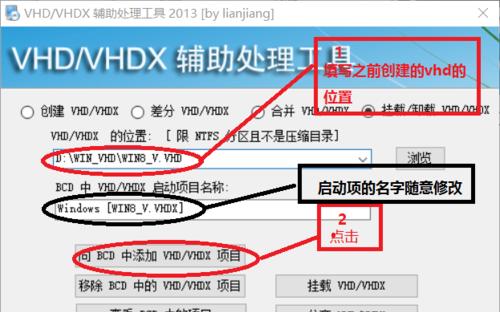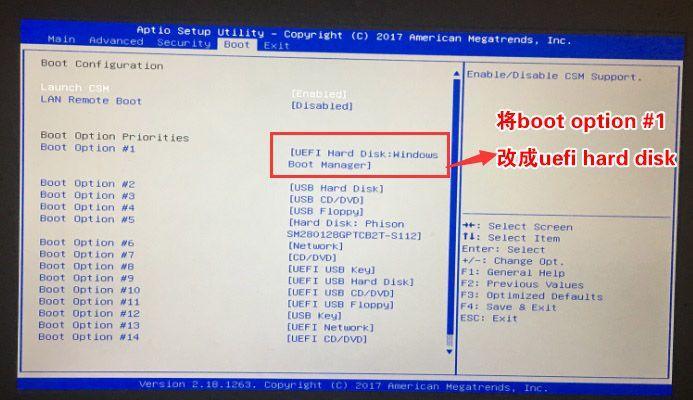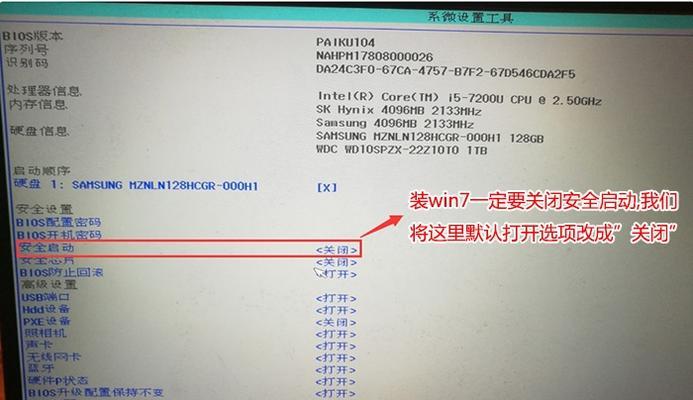现在的一体机大多采用UEFI(统一扩展固件接口)来取代传统的BIOS系统,安装Windows7在UEFI环境下相较于传统方式有所不同。本篇文章将为您提供一体机UEFI环境下安装Windows7的完整教程,帮助您解决安装过程中的疑惑和困惑。
检查硬件兼容性
在进行安装之前,首先需要确保您的一体机硬件兼容Windows7系统,包括CPU、内存、硬盘等。此步骤可以避免在安装过程中出现不兼容的错误。
备份重要数据
由于安装Windows7将会格式化硬盘,因此在进行安装之前务必备份重要数据。可以使用外部存储设备或云存储来存储备份数据,以防止数据丢失。
下载Windows7镜像文件
访问Microsoft官方网站或授权渠道,下载与您拥有的Windows7版本相对应的镜像文件。确保下载的镜像文件是合法的,以免出现潜在的风险。
创建启动U盘
使用专门的软件工具,将下载的Windows7镜像文件写入U盘,创建可启动的U盘安装介质。确保U盘的容量足够大,并选择正确的写入方式。
进入UEFI设置界面
重启一体机,在开机过程中按下指定键进入UEFI设置界面。不同品牌的一体机可能有所不同,常见的键包括F2、Del、F10等,可以参考设备说明书进行操作。
禁用安全引导
在UEFI设置界面中,找到安全引导选项,将其禁用。这是为了让一体机能够启动U盘安装介质而必须进行的操作。
选择U盘为启动设备
在UEFI设置界面中,找到引导顺序选项,将U盘移动至第一位。这样一体机在下次启动时将会自动从U盘启动。
保存设置并重启
在UEFI设置界面中,保存所做的更改,并重启一体机。一体机将会根据设置重新启动,并从U盘开始安装Windows7系统。
按照安装向导进行操作
根据屏幕上出现的安装向导,选择语言、时区、键盘布局等设置。随后,根据个人需求选择进行新安装或升级安装。
格式化硬盘
在安装类型选择界面中,选择自定义(高级)安装选项,进入分区界面。选择需要安装Windows7的分区,并进行格式化操作,以清空原有数据。
选择安装位置
在分区界面中,选择已经格式化的分区作为Windows7的安装位置。点击下一步,系统将开始复制安装文件并进行系统安装。
等待安装完成
等待系统自动进行安装过程,此过程可能需要一段时间,取决于硬件性能和系统文件大小。请耐心等待,不要中途关闭电源或干扰操作。
设置用户名和密码
在安装完成后,系统将要求您设置一个用户名和密码。请根据提示输入相关信息,并确保密码的安全性。
更新驱动程序和软件
安装完成后,及时更新一体机的驱动程序和常用软件,以确保系统的稳定性和安全性。可以访问各个厂商官方网站或使用自动更新工具进行更新。
重启一体机并享受Windows7
最后一步,重启一体机,并开始享受新安装的Windows7系统。同时也可以将备份的重要数据恢复到新系统中,以便继续使用。
通过本文所提供的一体机UEFI环境下安装Windows7的完整教程,您可以轻松应对安装过程中的各种问题。请遵循每个步骤,确保操作正确并备份重要数据,以免造成不可逆的损失。希望这篇文章对您有所帮助,祝您成功完成安装并享受Windows7系统带来的便利和愉悦!